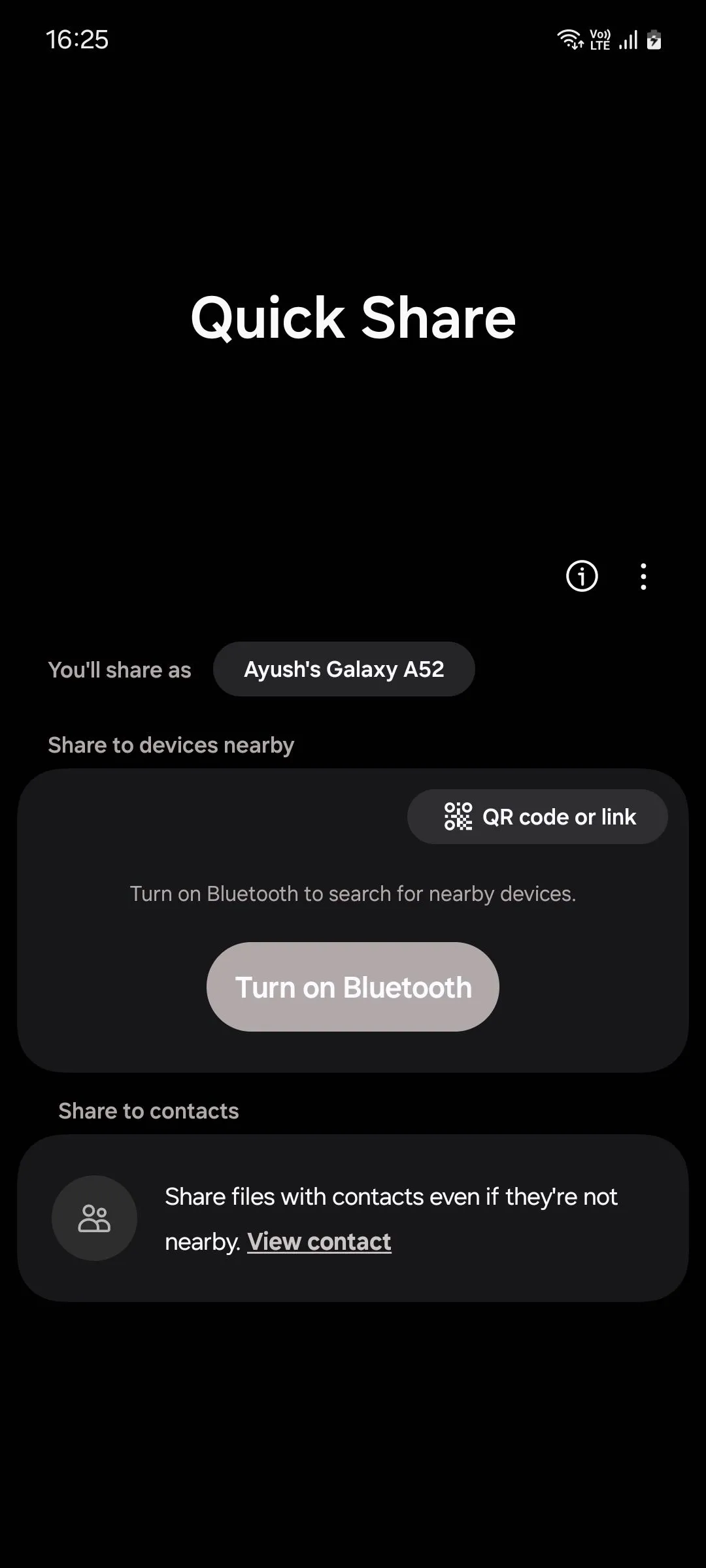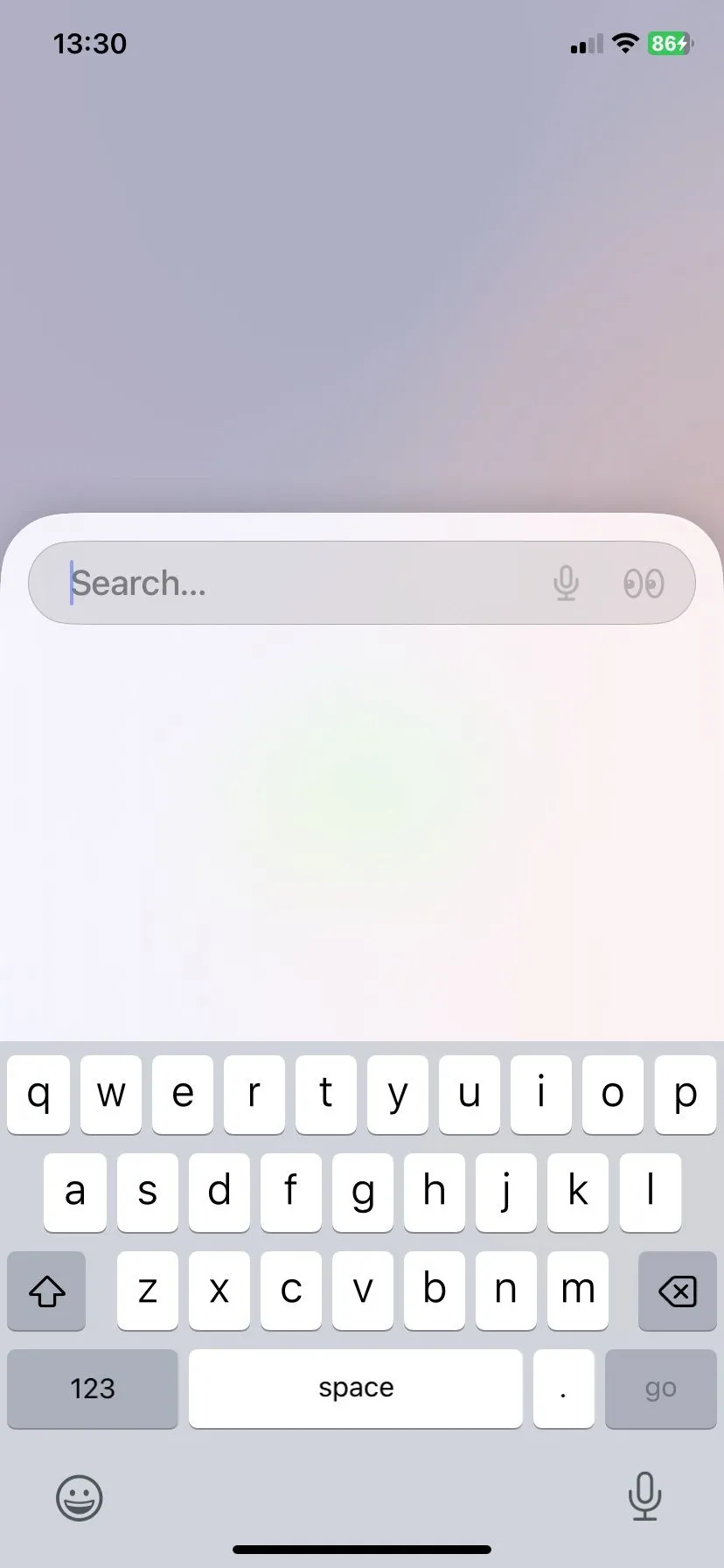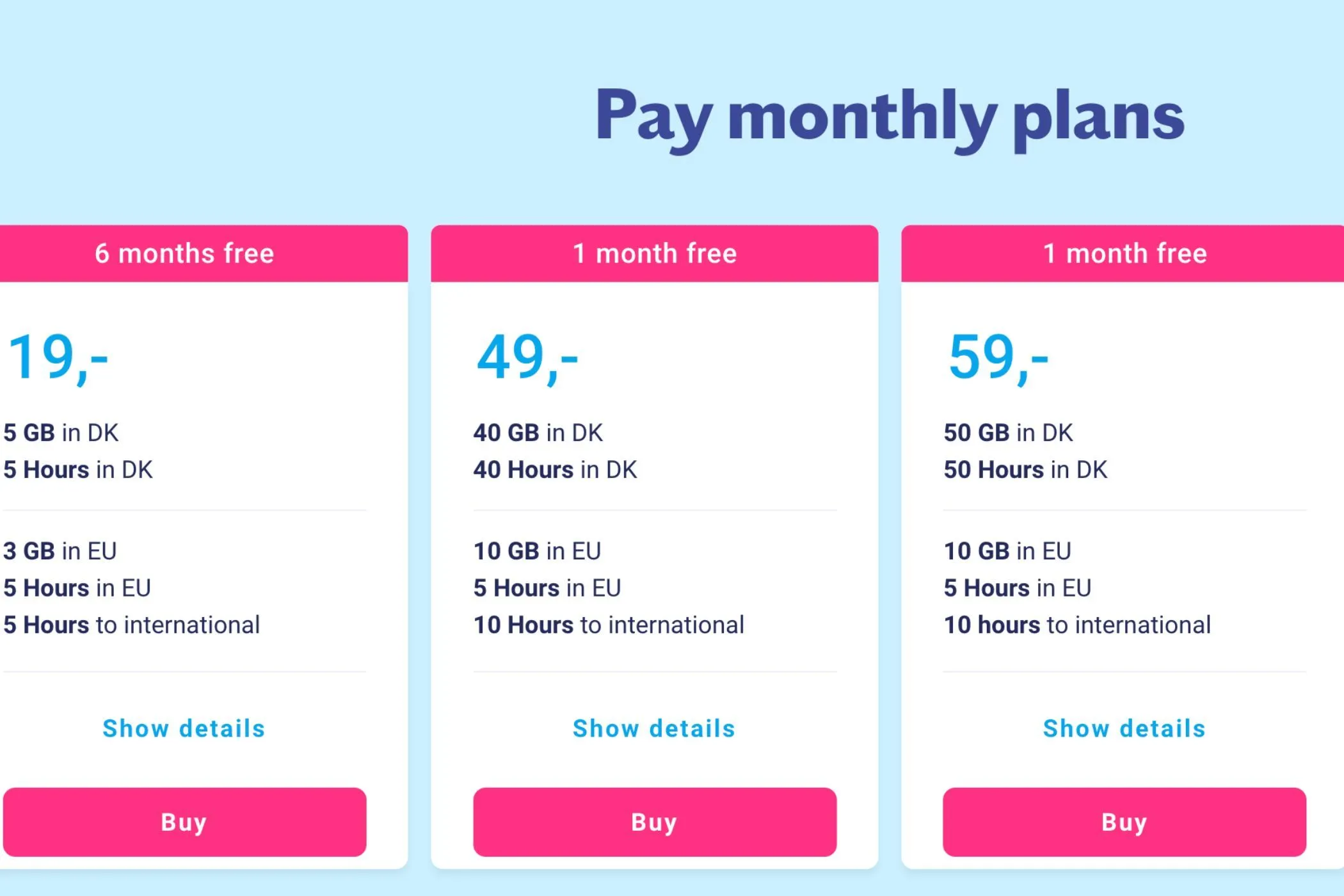Các mã USSD (Unstructured Supplementary Service Data) là chuỗi ký tự đặc biệt, thường được sử dụng bởi các nhà phát triển và kỹ thuật viên để khắc phục sự cố trên điện thoại thông minh. Đối với người dùng iPhone, các mã này có thể giúp bạn tìm hiểu thêm về thiết bị của mình, hỗ trợ xử lý các vấn đề nhỏ, và thậm chí là ẩn ID người gọi trong các cuộc gọi đi.
Trong một số trường hợp, việc nhập mã USSD sẽ kích hoạt hành động ngay lập tức mà không cần thao tác thêm. Tuy nhiên, với một số mã khác, bạn cần nhấn nút “Gọi” để thực hiện lệnh. Dưới đây là tổng hợp các mã USSD hữu ích mà mọi chủ sở hữu iPhone nên biết để tối ưu hóa trải nghiệm sử dụng và kiểm soát thiết bị một cách hiệu quả hơn.
Các Mã USSD iPhone Hữu Ích Bạn Nên Biết
1. Kiểm Tra Mức Sử Dụng Dữ Liệu Di Động
Mặc dù hầu hết các nhà mạng đều cung cấp ứng dụng hoặc cổng thông tin để kiểm tra lượng dữ liệu di động còn lại, bạn vẫn có thể sử dụng mã USSD để nhận thông tin này một cách nhanh chóng. Các mã USSD để kiểm tra mức sử dụng dữ liệu di động sẽ khác nhau tùy thuộc vào nhà cung cấp dịch vụ của bạn tại Việt Nam.
Bạn sẽ nhận được thông tin về tổng mức sử dụng dữ liệu trong tháng thông qua tin nhắn văn bản hoặc thông báo thoại. Nếu bạn sử dụng gói trả sau, bạn cũng có thể kiểm tra số phút gọi còn lại bằng cách gọi một mã tương tự được nhà mạng quy định.
2. Ẩn ID Người Gọi
Nếu bạn muốn ẩn tên hoặc số điện thoại của mình khi thực hiện cuộc gọi để giữ tính riêng tư, hãy nhập mã *67 trước số điện thoại bạn muốn gọi. Mã này sẽ giúp ẩn ID người gọi của bạn trên màn hình của người nhận.
Khi bạn sử dụng mã USSD này để gọi cho ai đó, họ sẽ thấy “Không xác định”, “Riêng tư”, hoặc “Không có ID người gọi” trên màn hình của họ. Đây là một trong những cách hiệu quả nhất để chặn hiển thị ID người gọi trên iPhone của bạn mà không cần thay đổi cài đặt sâu.
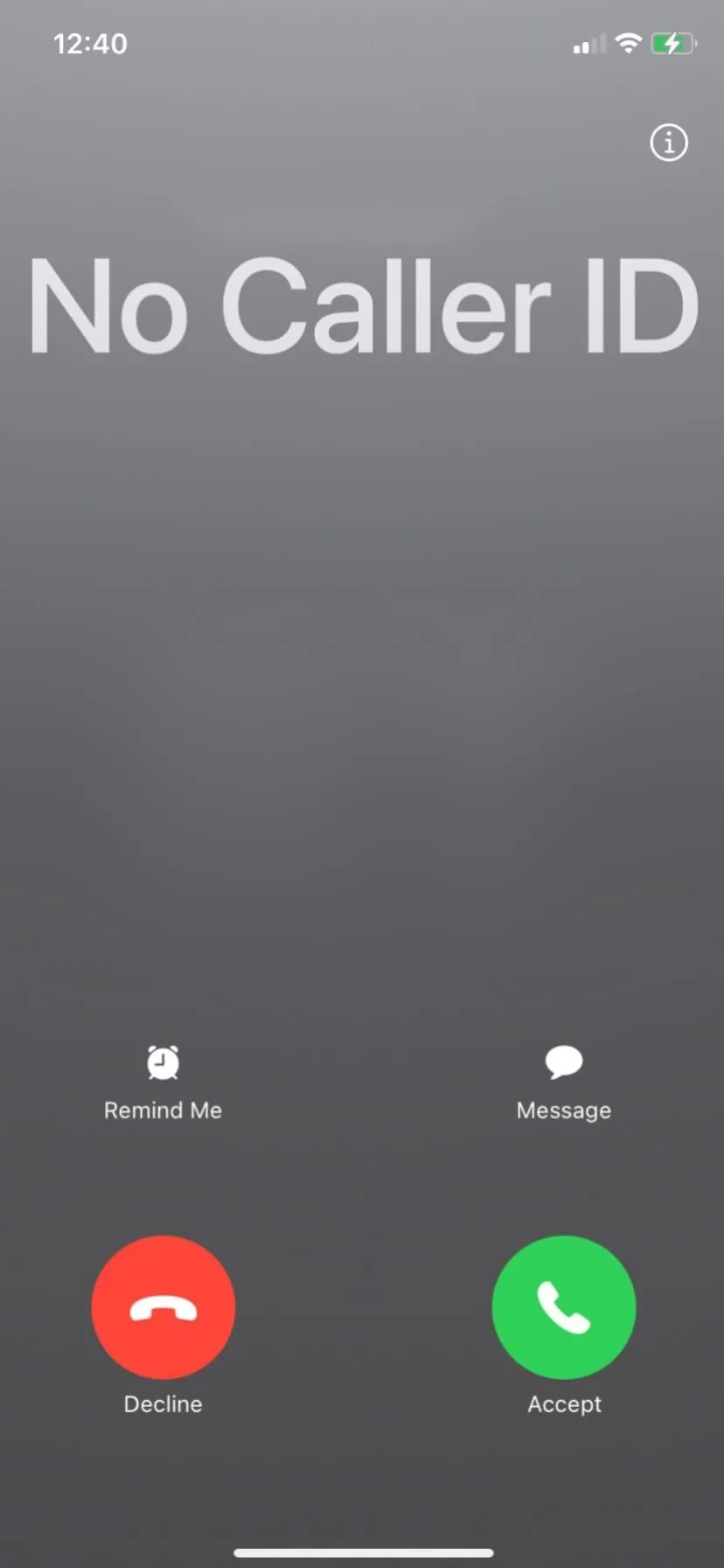 Màn hình iPhone hiển thị "Không có ID người gọi" khi sử dụng mã *67
Màn hình iPhone hiển thị "Không có ID người gọi" khi sử dụng mã *67
Ngược lại, nếu bạn muốn hiển thị ID người gọi của mình, hãy thêm mã *82 trước số điện thoại bạn muốn gọi. Mã này sẽ đảm bảo tên và số của bạn hiển thị trên màn hình người nhận.
3. Kiểm Tra Số Dư Tài Khoản Di Động
Để kiểm tra số dư tài khoản di động một cách nhanh chóng, bạn có thể sử dụng mã USSD thay vì phải mở ứng dụng của nhà mạng.
- Nếu bạn sử dụng gói trả sau, bạn có thể kiểm tra hóa đơn bằng cách nhập mã *225#.
- Đối với thuê bao trả trước, hãy sử dụng mã *777# để kiểm tra số dư tài khoản.
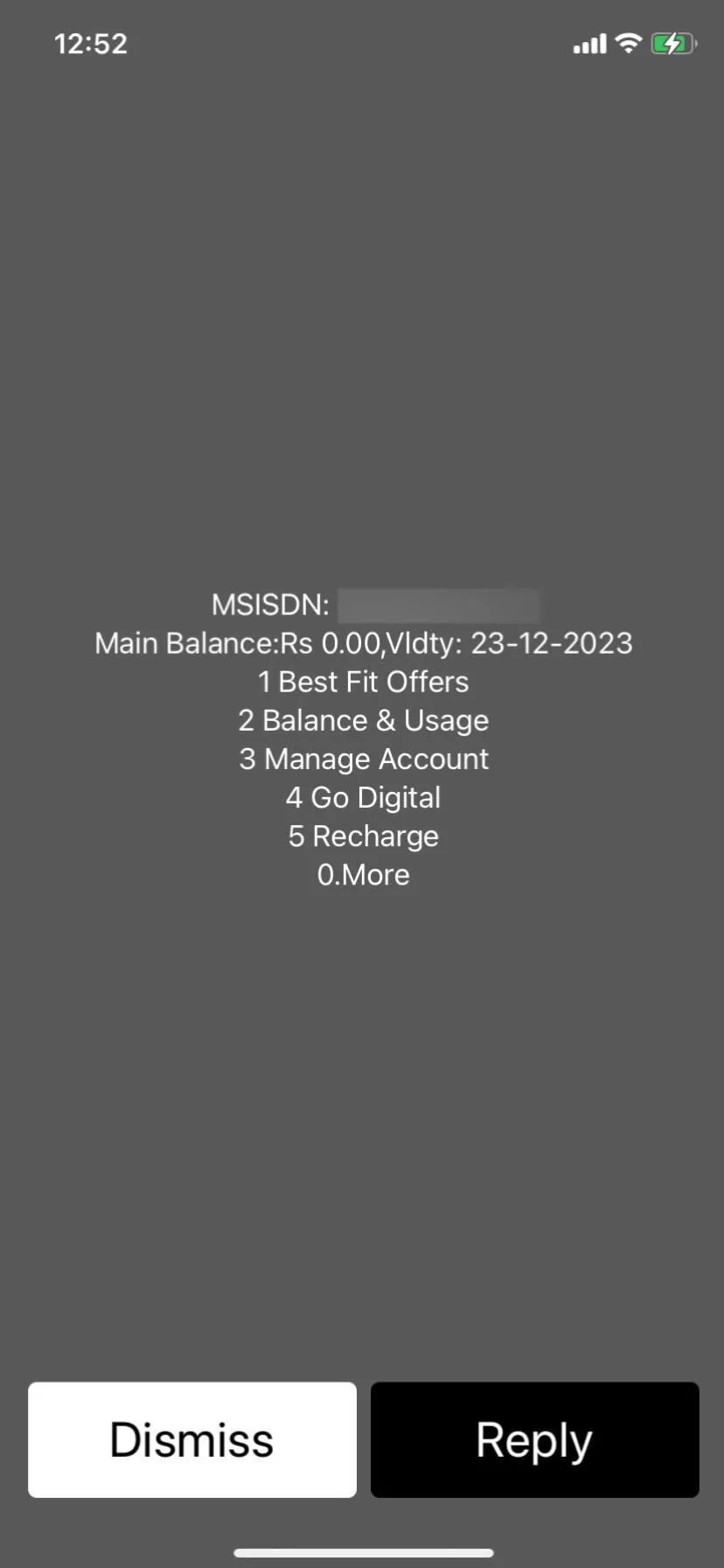 Kiểm tra số dư tài khoản điện thoại di động trên iPhone bằng mã USSD
Kiểm tra số dư tài khoản điện thoại di động trên iPhone bằng mã USSD
4. Bật/Tắt Tính Năng Chờ Cuộc Gọi
Chờ cuộc gọi (Call Waiting) là một tính năng hữu ích giúp thông báo cho bạn khi có người khác gọi đến trong lúc bạn đang bận một cuộc gọi khác. Điều này cho phép bạn biết về các cuộc gọi đến mà không cần ngắt kết nối cuộc gọi hiện tại. Dưới đây là cách bạn có thể bật hoặc tắt tính năng này bằng mã USSD:
- Sử dụng mã *#43# để kiểm tra xem tính năng này có được bật trên iPhone của bạn hay không.
- Để kích hoạt tính năng chờ cuộc gọi, hãy quay số *43#.
- Quay số #43# để hủy kích hoạt tính năng chờ cuộc gọi.
Việc bật chờ cuộc gọi có thể giúp bạn tránh bỏ lỡ các cuộc gọi quan trọng khi đang bận nghe điện thoại. Mã USSD này cũng hoạt động với các thiết bị Android.
5. Kiểm Tra Số IMEI của iPhone
Số IMEI (International Mobile Equipment Identity) là một dãy số từ 15 đến 17 chữ số, đóng vai trò như một mã định danh duy nhất cho phần cứng điện thoại của bạn. Bạn có thể sử dụng số này để định vị iPhone bị mất hoặc bị đánh cắp.
Các nhà cung cấp dịch vụ cũng có thể sử dụng số IMEI liên kết với một chiếc điện thoại để chặn các thiết bị bị mất hoặc bị đánh cắp, ngăn chặn việc sử dụng trái phép. Để kiểm tra số IMEI và các thông tin liên quan khác, bạn chỉ cần nhập mã *#06#. Sử dụng mã USSD này nhanh hơn nhiều so với việc tìm số IMEI trên iPhone hoặc iPad thông qua các phương pháp khác.
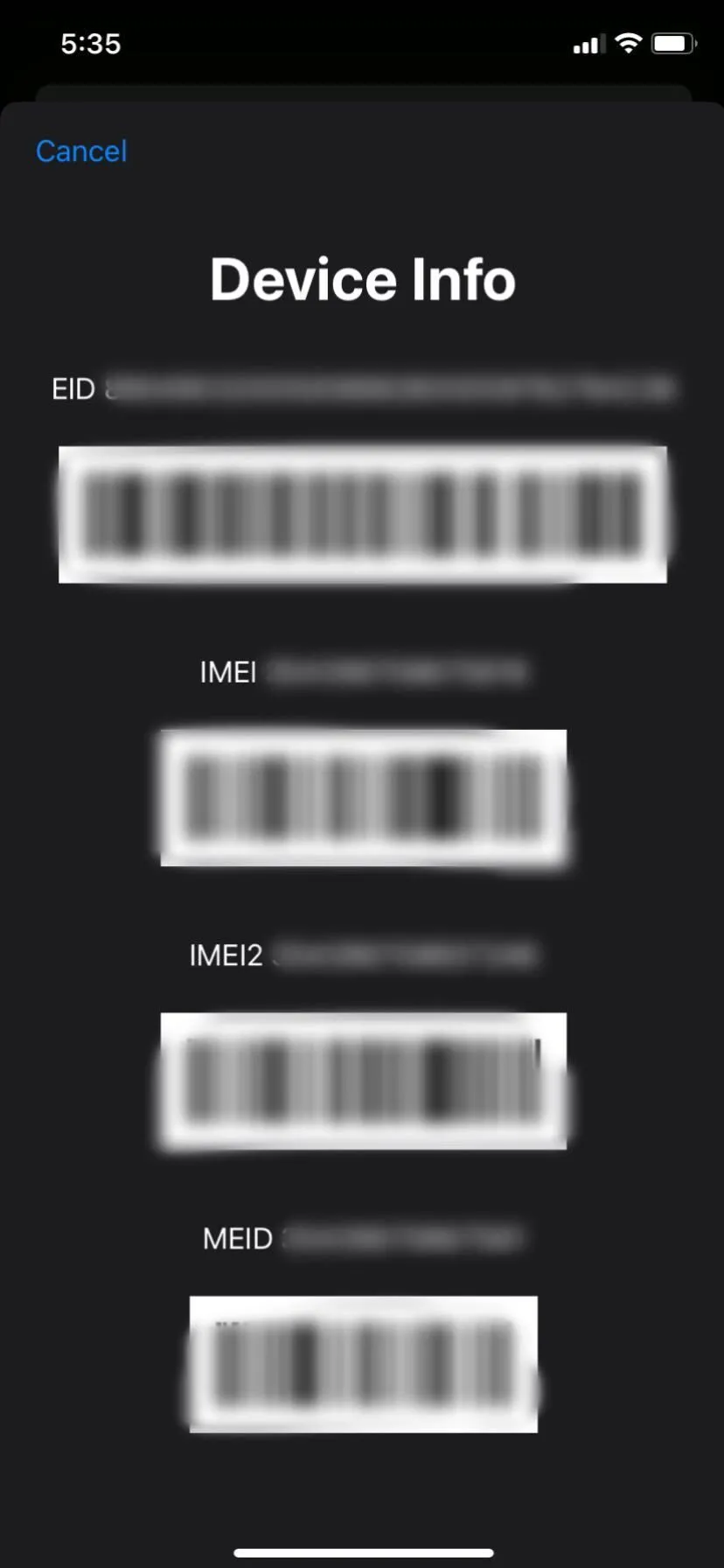 Số IMEI của iPhone hiển thị sau khi nhập mã *#06#
Số IMEI của iPhone hiển thị sau khi nhập mã *#06#
6. Chặn Cuộc Gọi (Call Barring)
Bạn có thể ngăn chặn các cuộc gọi đến hoặc đi không mong muốn bằng cách sử dụng tính năng chặn cuộc gọi (Call Barring). Tính năng này có thể hữu ích nếu bạn đang đi nghỉ và muốn tránh các cuộc gọi mà không cần bật chế độ máy bay trên iPhone.
- Sử dụng mã *#33# để kiểm tra xem tính năng này có khả dụng trên iPhone của bạn hay không.
- Để kích hoạt tính năng chặn cuộc gọi, hãy quay số *33(Mã PIN SIM)#.
- Quay số #33(Mã PIN SIM)# để tắt tính năng chặn cuộc gọi.
7. Kiểm Tra Cuộc Gọi Nhỡ
Nếu iPhone của bạn hết pin và có ai đó gọi đến, bạn có thể không nhận được thông báo về cuộc gọi nhỡ. Để kiểm tra bất kỳ cuộc gọi nhỡ nào, hãy quay số #61#. Bạn cũng có thể sử dụng mã này nếu iPhone của bạn không hiển thị các cuộc gọi nhỡ gần đây.
8. Chuyển Hướng Cuộc Gọi
Bạn không nhất thiết phải truy cập menu Cài đặt để quản lý tính năng chuyển hướng cuộc gọi trên iPhone. Đơn giản chỉ cần quay số *21(số điện thoại)# để bật hoặc tắt chuyển hướng cuộc gọi, thay thế (số điện thoại) bằng số mà bạn muốn chuyển tiếp cuộc gọi đến.
Nếu bạn chỉ muốn kiểm tra trạng thái chuyển hướng cuộc gọi trên iPhone của mình, hãy quay số *#21#.
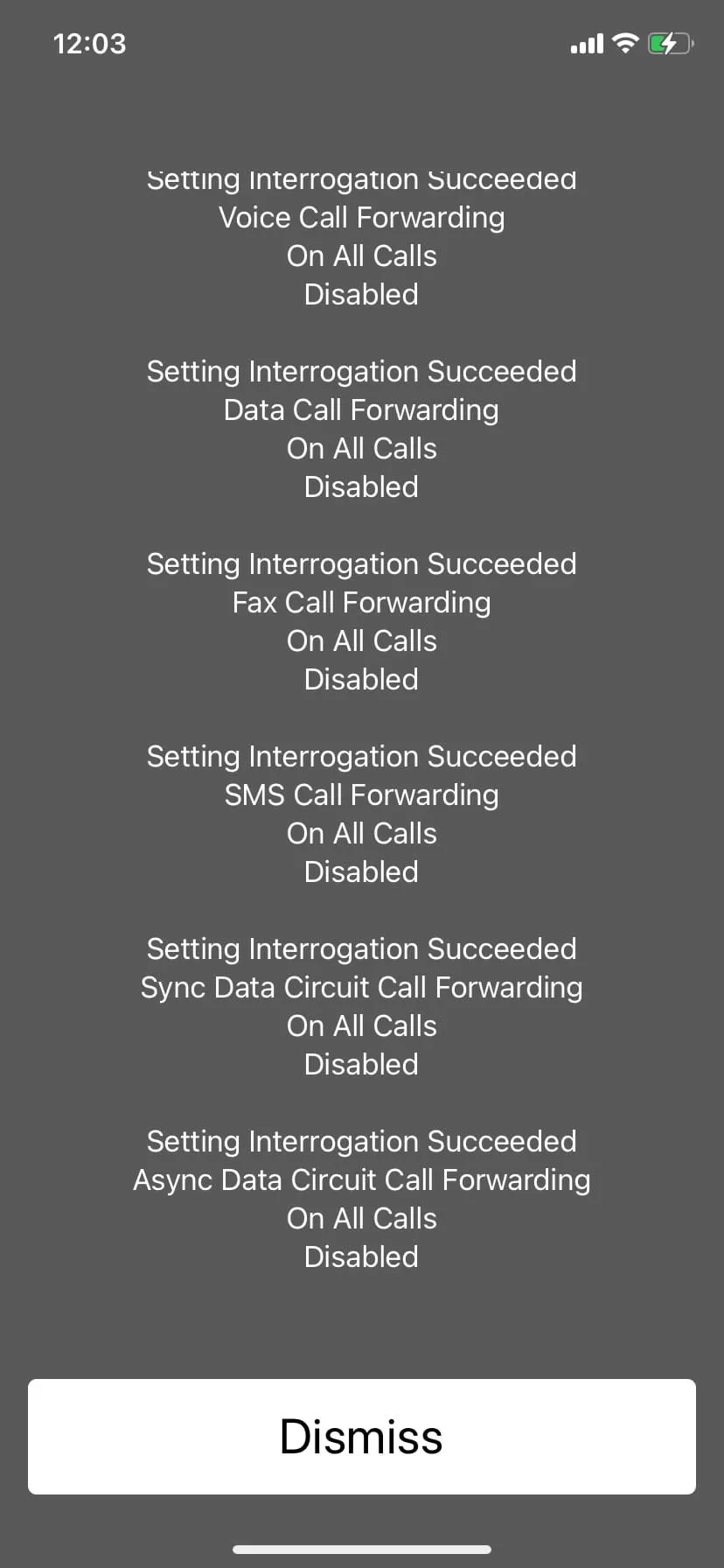 Kiểm tra trạng thái chuyển hướng cuộc gọi trên iPhone với mã USSD
Kiểm tra trạng thái chuyển hướng cuộc gọi trên iPhone với mã USSD
9. Kiểm Tra Thông Tin Pháp Lý và Quy Định
Mã *#07# cho phép bạn truy cập các chi tiết pháp lý và quy định của iPhone, bao gồm thông báo pháp lý, giấy phép, bảo hành, chứng nhận và thông tin phơi nhiễm RF (tần số vô tuyến).
Sau khi quay số, iPhone của bạn sẽ mở một menu chuyên dụng nơi bạn có thể điều hướng qua các phần khác nhau để xem xét thông tin này. Tính năng này đảm bảo người dùng dễ dàng truy cập vào các tài liệu quan trọng về sự tuân thủ, an toàn và trạng thái quy định của thiết bị, tất cả tại một nơi.
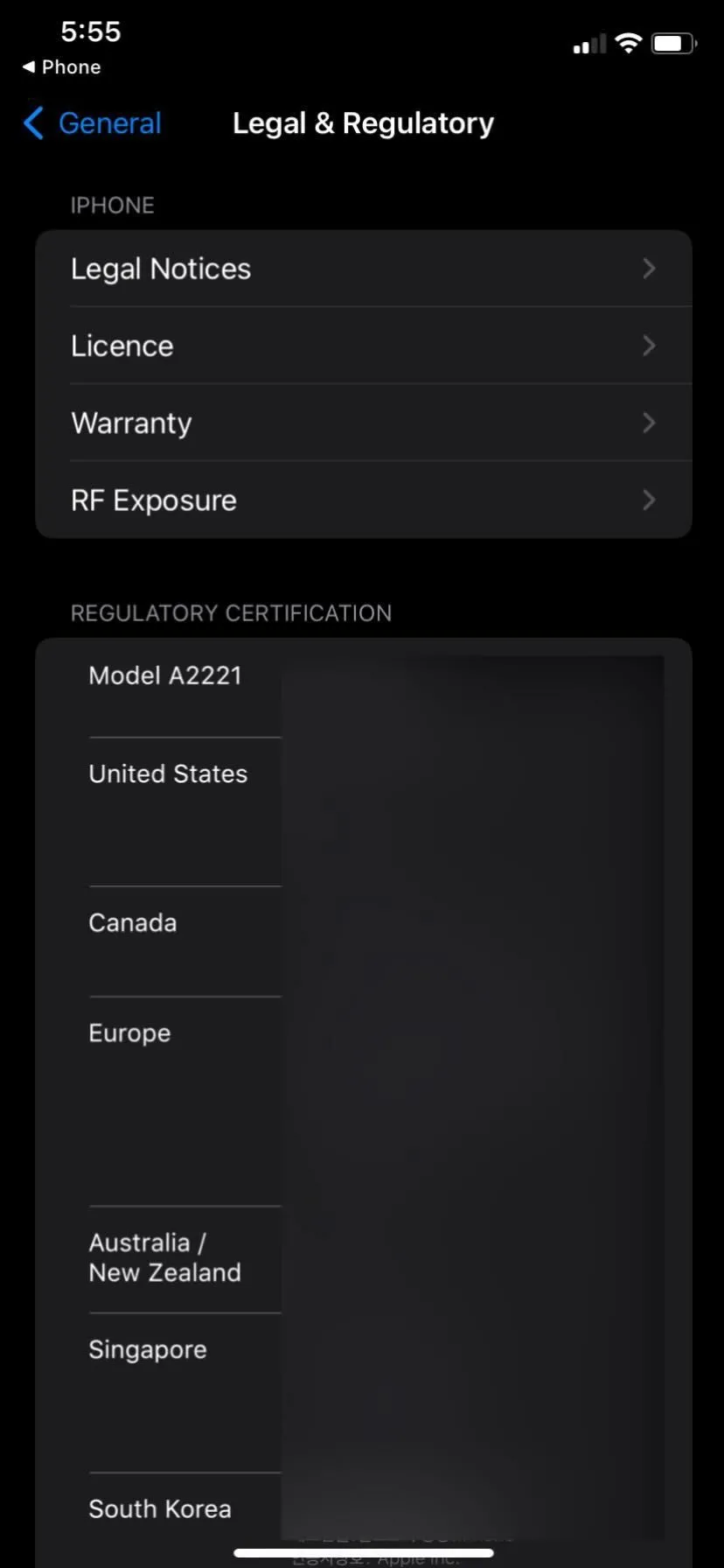 Trang thông tin pháp lý và quy định trên iPhone qua mã *#07#
Trang thông tin pháp lý và quy định trên iPhone qua mã *#07#
10. Kiểm Tra Hiển Thị Số Gọi Đến (CLIP)
CLIP (Calling Line Identity Presentation) là một tính năng hiển thị số điện thoại của người gọi trên điện thoại của người nhận. Nếu ai đó gọi cho bạn mà không nhìn thấy số điện thoại của bạn, đó có thể là do sự cố với tính năng CLIP. Để kiểm tra xem tính năng hiển thị số gọi đến có được bật hay tắt hay không, hãy quay số *#30#.
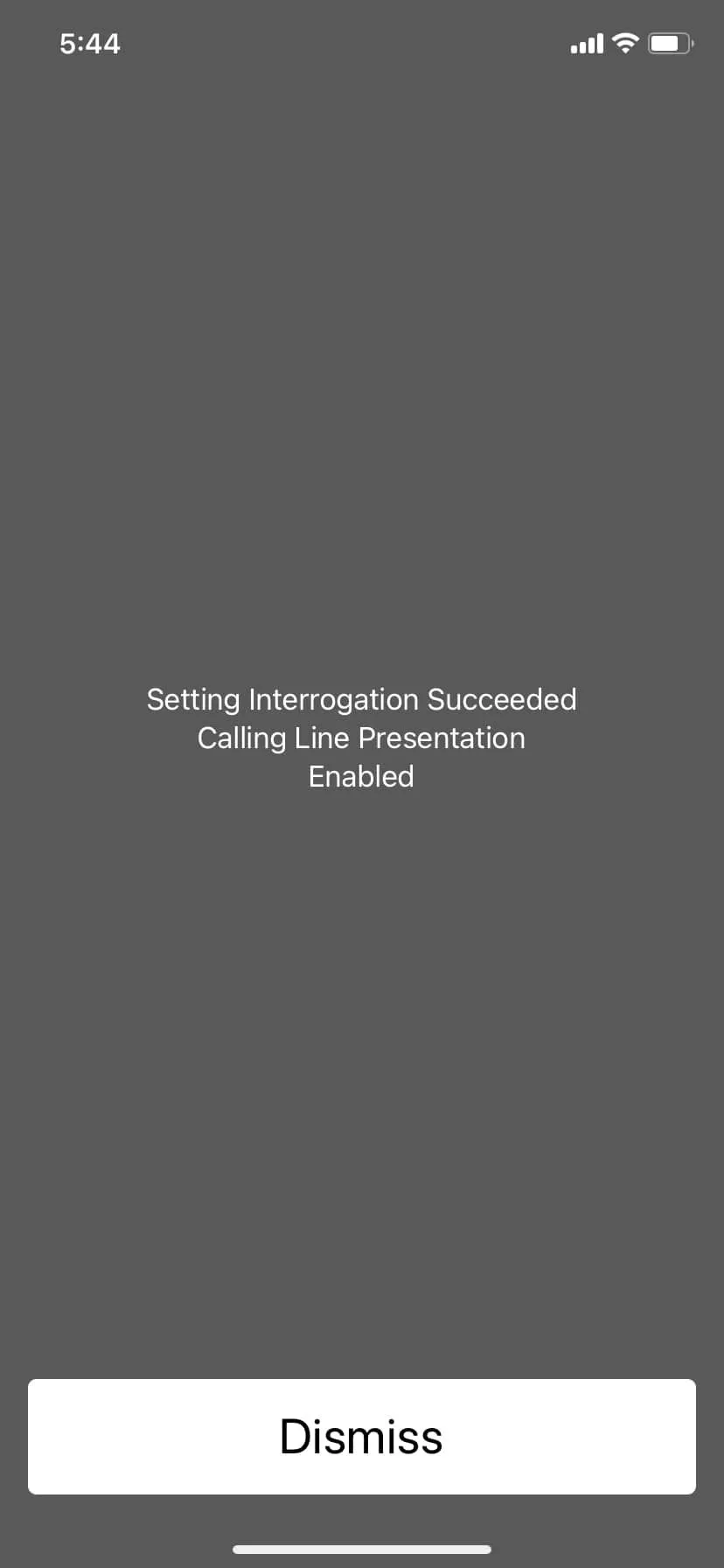 Trạng thái hiển thị số gọi đến (CLIP) trên iPhone
Trạng thái hiển thị số gọi đến (CLIP) trên iPhone
Kết Luận
Các mã USSD là những công cụ mạnh mẽ và tiện lợi, cho phép người dùng iPhone khai thác sâu hơn các tính năng và thông tin của thiết bị mà không cần phải điều hướng qua nhiều menu cài đặt phức tạp. Từ việc quản lý dữ liệu di động, ẩn ID người gọi, kiểm tra số dư, cho đến việc kiểm tra IMEI hay kích hoạt các tính năng nâng cao như chờ cuộc gọi và chặn cuộc gọi, những mã này mang lại sự tiện lợi và quyền kiểm soát cao hơn cho người dùng.
Việc nắm vững và sử dụng thành thạo các mã USSD sẽ giúp bạn tối ưu hóa trải nghiệm với chiếc iPhone của mình, giải quyết nhanh chóng các vấn đề phát sinh và khám phá những khả năng tiềm ẩn của thiết bị. Hãy thử áp dụng các mã này để trải nghiệm sự khác biệt và làm chủ chiếc iPhone của bạn một cách toàn diện hơn. Nếu bạn có bất kỳ mã USSD nào khác hoặc thắc mắc, đừng ngần ngại chia sẻ để cộng đồng thuthuat365.net cùng thảo luận nhé!